برای مشاهده فیلم کامل پروژه به سایت www.seeyad.com سر بزنید .
در خدمت شما هستیم با یک پروژه آموزشی که تو این پروژه ما گوشی htc و شارژر و کابل اون رو تو
نرم افزار کتیا (CATIA ) مدل می کنیم و بعد تو نرم افزار کیشات (Key Shot) متریال میدیم ، لیبل اضافه می کنیم و به شکل یک محصول کامل تبدیلش می کنیم و رندر می گیریم .
_کتیا (CATIA) :
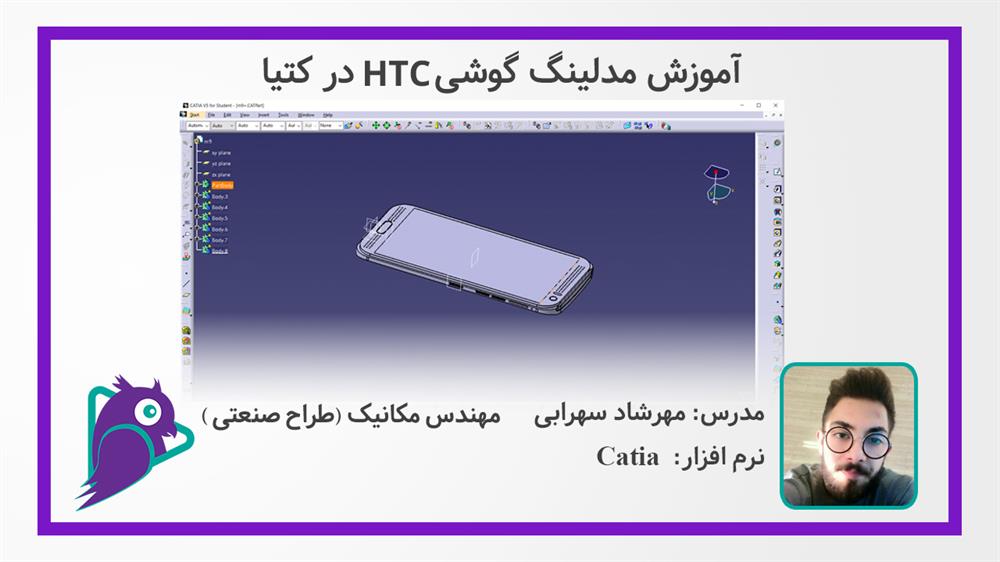
1- بدنه گوشی htc : تو بخش اول آموزش پیشرفته کتیا (CATIA ) می خوایم بدنه گوشی htc رو مدل کنیم .
مختصری از مراحل وشرح ابزار های مورد استفاده در این پروژه ی پیشرفته کتیا و کیشات به صورت متن زیر تهیه شده.
برای شروع کار مقطع گوشی رو با استفاده از Rectangle و Spline ترسیم کرده و قید گذاری می کنیم .
بعد پروفیل مقطع رو تو محیط Part Design با استفاده از دستور Pad بٌعد می دیم .
حالا برای گرد کردن گوشه وارد اسکچ (Sketch) می شیم و با استفاده از ابزار Project 3D Elements لبه های مورد نظر رو جدا کرده و با استفاده از ابزار Corner لبه ی گرد ایجاد می کنیم .
در نهایت با استفاده از ابزار Profile کار پرولیل را تکمیل و بعد با ایجاد یک خط محور با ابزار Axis لبه ی گرد را با ابزار Mirror به چهار طرف بدنه آیه می کنیم .
حالا وارد محیط سه بٌعدی می شیم و با انتخاب ابزار Pocket این لبه ی گرد رو Pocket می کنیم .
بعد سراغ ابزار Point میریم و در قسمت Point type گزینه ی One Curve رو انتخاب می کنیم و یک نقطه روی منحنی بدنه ایجاد می کنیم .
با انتخاب ابزار Plane در قسمت Plane type گزینه ی Tangent to surface رو انتخاب کرده و در قسمت Surface سطح منحنی بدنه گوشی و بعد در قسمت Point نقطه ای که ایجاد کردیم رو وارد می کنیم تا Plane ایجاد بشه .
بعد وارد اسکچ این Plane میشم وبا ابزار Circle دو دایره برای جای دوربین پشت تریسم کرده و قید گذاری می کنیم .
بعد با ابزار Elongated Hole یک پروفیل برای جای چراغ قوه ترسیم کرده و با خط محوری که با دستور Axis ترسیم می کنیم مقید می کنیم .
بعد از تکمیل شدن پروفیل های این قسمت وارد محیط سه بعدی می شیم .
بعد با انتخاب ابزار Multi Pocket روش ایجاد حفره ها با عمق های مختلف رو تو این آموزش پیشرفته کتیا (CATIA ) ، آموزش میدیم .
بعد با انتخاب قسمت زیری بدنه ی گوشی وارد اسکچ شده و پروفیل هایی رو به عنوان جای ورودی کابل هندزفری ، و شارژر با استفاده از ابزار های Circle، Rectangle، Chamfer ترسیم می کنیم .
تو محیط سه بٌعدی با ابزار Multi Pocket از این پروفیل ها حفره هایی ایجاد می کنیم .
بعد نوبت میرسه به اینکه جای مموری ، سیم کارت ، دکمه های کم و زیاد کردن صدا و پاور رو طراحی و ایجاد کنیم .
به همین خاطر برای هر کدوم از این قسمت ها وارد اسکچ میشیم و با ابزار هایی
مثل : Rectangle ، Circle ،Fix Together ،Constraint و... کار می کنیم .
بعد می خوایم تو این آموزش پیشرفته کتیا (CATIA) شیار هایی رو روی سطح بدنه ایجاد کنیم به همین خاطر از ابزار هایی مثل : Rib و Slot استفاده می کنیم .و همچنین ملزومات استفاده از این دستور و نحوه ی ترسیم محور راهنما
تو این دستو رات رو آموزش میدیم .
بعد جای صفحه گوشی و دوربین سلفی و جای بلندگو و میکروفون رو روی بدنه ایجاد می کنم .
بدنه گوشی htc تو این آموزش با چندین Body طراحی خواهد شد .
در مرحله ابتدایی به شما آموزش داده می شود بدنه اصلی گوشی را در یک Body و بقیه ی قسمت ها ومتعلقات را در Body های دیگر طراحی کنید .
پس دکمه ها و شیار هایی را که طراحی می کنم در Body مجزا خواهند بود . به طور کلی ما حالت Assembly را
در Part Design اجرا می کنیم .
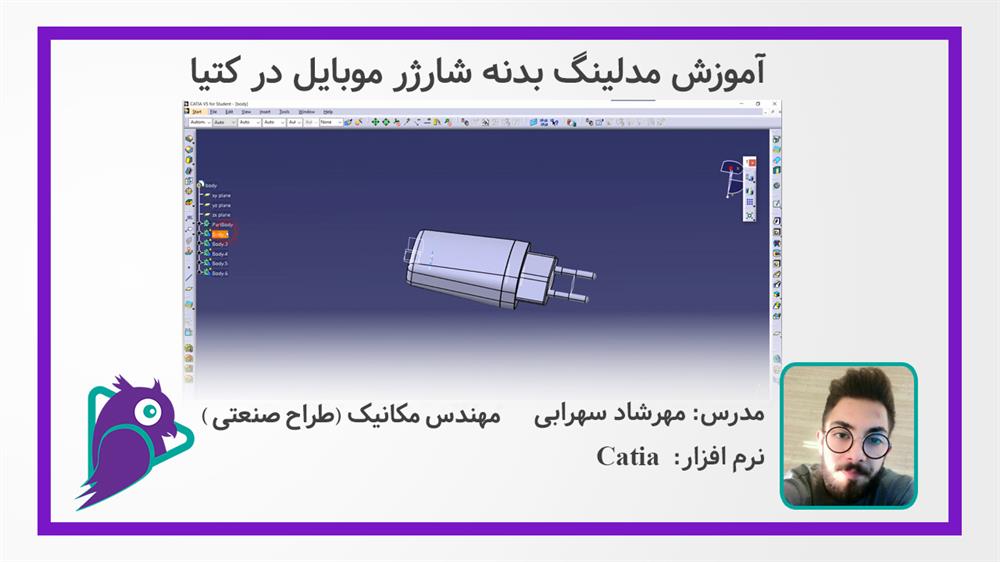
2- شارژر گوشی htc : تو بخش دوم آموزش پیشرفته کتیا (CATIA ) می خوایم شارژر گوشی htc رو مدل کنیم .
مختصری از مراحل وشرح ابزار های مورد استفاده در این پروژه ی پیشرفته کتیا و کیشات به صورت متن زیر تهیه شده.
برای شروع کار یک اسکچ از سطح مقطع شارژر با استفاده از ابزار های Rectangle و Splineترسیم می کنیم .
و با ابزار Cornerگوشه های مقطع ترسیمی را گرد می کنیم .
بعد با ابزار Constraint اسکچ ترسیم شده را قید گذاری می کنیم .
بعد از قید گذاری ، روی قید هایی که می خواهیم اندازه آنها را تغییر دهیم دو بار کلیک می کنیم و اندازه مورد نظر را وارد کرده وOK می کنیم .
بعد وارد محیط سه بعدی شده و با استفاده از ابزار Plane یک صفحه با فاصله مورد نظر از اسکچ ترسیم شده ایجاد میکنیم . با انتخاب صفحه جدید وارد اسکچ شده و با استفاده از ابزار Project 3D Elementsپروفیل کناری را جدا کرده و با ابزار Offset یک اسکچ جدید با فاصله مورد نظر از اسکچ قبلی ایجاد می کنیم .
بعد در محیط سه بٌعدی Part Designروش استفاده از ابزار Multi-sections Solid را آموزش داده
و این دو مقطع را به هم وصل میکنیم . بعد از این مرحله دوباره یک اسکچ جدید با استفاده
از ابزارهای Project 3D Elements و Offset ایجاد میکنیم و آن را با استفاده از ابزار Pad که ابزاری برای
بٌعد دادن به مقاطع است بٌعد میدهیم . این کار را تکرارمیکنیم تا قسمت بدنه اصلی شارژر تکمیل شود .
یک Body ایجاد میکنیم تا یک مدل با اجزاء مختلف ترسیم کنیم . بعد از تکمیل این قسمت برای ایجاد
جای سوکت شارژر در قسمت پشتی بدنه یک پروفیل مستطیلی ایجاد کرده و با ابزار Pocketحفره ای در آن
ایجاد میکنیم . در این حفره اجزاء و متعلقات اتصال کابل به شارژر را ترسیم میکنیم .
در ادامه برای طراحی قسمت جلویی بدنه شارژر در یک Body با استفاده
از ابزارهای Profile ، Mirror ، Trim ، Corner ،Constraint و... یک اسکچ که مقطع قسمت جلویی را تشکیل
میدهد ترسیم میکنیم .
و در محیط سه بٌعدیPart Design آن را با ابزارهای Pad، Edge Fillet ، تکمیل میکنیم.
حالا نوبت به قسمت دو شاخه میرسد و در این قسمت ما با ابزارهایی مثلCircle وقیدهای هم مرکزی آن آشنا می شویم و بعداز تکمیل دو شاخه ، می خواهیم قسمت نوک دو شاخه را گرد کنیم. در این قسمت یک روش کاری خواص را
آموزش خواهیم داد . در این روش دستوراتی از قبیل Shaft ، Mirror و... را در محیط
سه بعدی Part Design استفاده کرده و آموزش می دهیم.
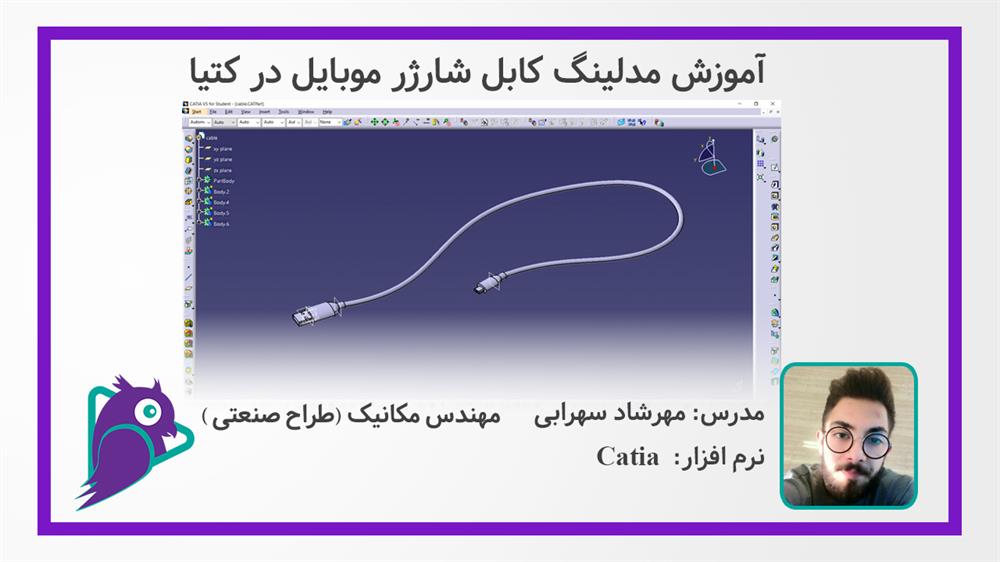
3- کابل شارژر گوشی htc : تو بخش سوم آموزش پیشرفته کتیا (CATIA ) می خوایم کابل شارژر گوشی htc رو مدل کنیم .
مختصری از مراحل وشرح ابزار های مورد استفاده در این پروژه ی پیشرفته کتیا و کیشات به صورت متن زیر تهیه شده.
برای شروع وارد اسکچ میشویم و با استفاده از ابزار Ellipse یک بیضی که سطح مقطع کابل است ترسیم میکنیم . بعد از قید گذاریهای مورد نظر وارد محیط سه بعدی Part Design میشویم . با استفاده از ابزار Pad این بیضی را به اندازه مورد نظر Padمیکنیم. بعد با انتخاب ابزار Plane یک صفحه با فاصله مشخص نسبت به انتها سطح مقطع بیضی ترسیم میکنیم . حالا وارد اسکچ این Plane میشویم و با استفاده از ابزارCircle دایرهای را ترسیم میکنیم و مرکز این دایره را با بیضی هم مرکز کرده و وارد محیط سه بعدی Part Design میشویم .
در این قسمت از آموزش پیشرفته کتیا (CATIA ) با بزار Multi-sections Solid آشنا میشویم و مقطع بیضی را به پروفیل دایره با این ابزار متصل میکنیم. بعد از این کار مقطعی دایرهای خواهیم داشت . این مقطع دایرهای را با ابزارPad بٌعد میدهیم .
تا این مرحله ما سوکت کابل را ترسیم کردیم . حالا برای ترسیم مسیر کابل وارد یکPlane مرکزی مناسب میشویم. در اینجا ابزارSpline را انتخاب میکنیم و با این ابزار شروع به ترسیم یک منحنی میکنیم . این منحنی ترسیمی مسیر کابل ما را نشان میدهد. بعد یک دایره روی مقطع استوانه ترسیم میکنیم . حالا در Part Design با استفاده از ابزار Rib این دایره را نسبت به منحنی که ترسیم کردیم امتداد میدهیم .
( آموزش پیشرفته کتیا (CATIA ): روش استفاده از دستور Rib را آموزش میدهیم.)
در انتها ی کابل باز هم از ابزارهای Ellipse ، Circle ، Plane و در نهایت Multi- sections Solid استفاده میکنیم .
بعد از اینکه کابل را ترسیم کردیم سراغ جزئییات آن می رویم . قسمت فلزی اتصال به بدنه شارژر و قسمت فلزی اتصال به گوشی را ترسیم میکنیم . در هر کدام از این قسمت ها در حالت اسکچ از ابزارهایی
مانند:Rectangle ، Corner ، Offset،Constraint ، Mirror،Profile و... استفاده می کنیم و آموزش می دهیم .
در مورد ایرادات اسکچ ها و ابزار Sketch Analysis توضیحاتی داده خواهد شد . همچنین در مورد جابهجایی اسکچ و
مراحل طراحی از یک Body به یک Body دیگر توضیحاتی داده میشود .
در قسمت اتصال به گوشی علاوه بر ابزارهای گفته شده ابزارهای Translate، QuickTrim و... را نیز آموزش
خواهیم داد.
- کیشات (Key Shot) :

4-بدنه و کابل شارژر htc : تو بخش چهارم آموزش پیشرفته کتیا (CATIA ) می خوایم بدنه و کابل شارژر گوشی htc رو تو نرم افزار کیشات (Key Shot) متریال بدیم ، لیبل اضافه کنیم و رندر بگیریم .
مختصری از مراحل وشرح ابزار های مورد استفاده در این پروژه ی پیشرفته کتیا و کیشات به صورت متن زیر تهیه شده.
بعد از تکمیل کار طراحی، نوبت به مونتاژ (Assembly ) قسمت بدنه شارژر و کابل میرسد . به همین دلیل وارد
محیط Assembly میشویم و این دو قسمت را مونتاژ میکنیم. بعد ازمونتاژ از فایل Assembly یک
خروجی می گیریم و وارد نرم افزار کیشات (Key Shot) میشویم .
با کلیک روی دکمه Import فایل مونتاژی را وارد نرم افزار کیشات (Key Shot) میکنیم. حالا مدل ما وارد کیشات شده و ما این مدل را انتخاب میکنیم و با ابزار MoveTool مدل را در جایی که می خواهیم قرار میدهیم .
بعد قسمتهای مختلف را که در Body های مختلف طراحی کردیم در نرم افزار کیشات (Key Shot) ،
متریال را از حالت لینک خارج می کنیم .
بعد متریال های نزدیک به جنس اصلی را به قسمتهای مختلف اعمال میکنیم . بعد با دو بار کلیک روی هر قسمت وارد جزئییات میشویم و تغییرات را ایجاد میکنیم.
( توضیحات اصلی را در فیلم کامل آموزش پیشرفته کتیا (CATIA ) دنبال کنید.)
در قسمت متریال وارد جزییات متریال میشویم . مراحل اضافه کردن Label به بدنه شارژر و بعد
اضافه کردن Bump,Texture را به قسمت کابل آن آموزش خواهیم داد .
( ما در این قسمت از آموزش پیشرفته کتیا (CATIA ) - در بخش رندرینگ برای اضافه کردن Label وTexture با
استفاده از دوربین گوشی ، عکسهایی رو آماده کردیم و در همین آموزش با استفاده از نرم افزار فتوشاپ تغییراتی روی این عکسها انجام داده و به عنوان لیبل آماده کردیم که شما میتوانید در این آموزش پیشرفته کتیا (CATIA )
از این قسمت هم که ما از نرم افزار فتوشاپ استفاده می کنیم ، بهره کافی رو ببرید.)
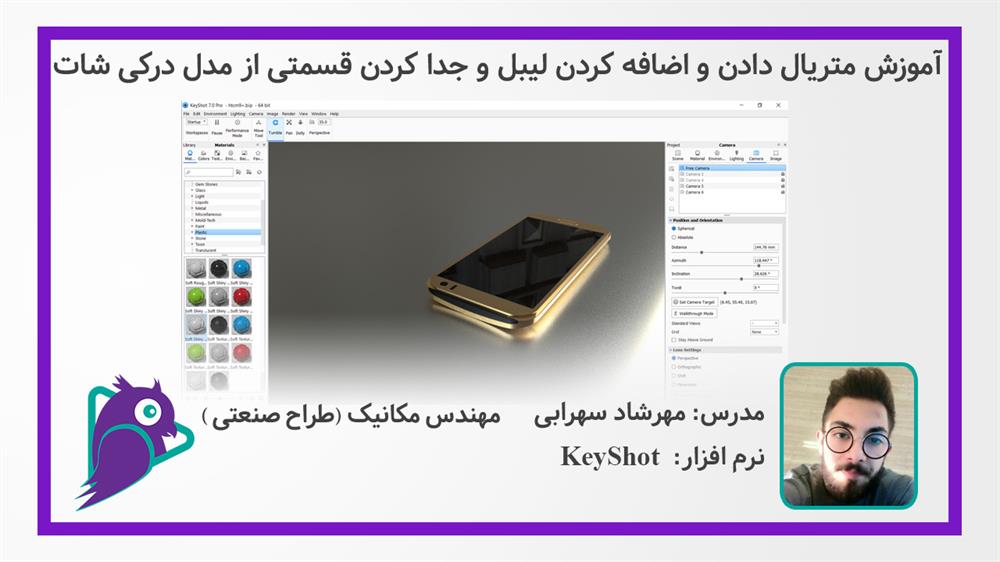
5- بدنه گوشی htc: تو بخش پنجم آموزش پیشرفته کتیا (CATIA ) می خوایم بدنه گوشی htc رو تو
نرم افزار کیشات (Key Shot) متریال بدیم لیبل اضافه کنیم و رندر بگیریم .
مختصری از مراحل وشرح ابزار های مورد استفاده در این پروژه ی پیشرفته کتیا و کیشات به صورت متن زیر تهیه شده.
بدنه گوشی را وارد نرم افزار کیشات (Key Shot) میکنیم. در جای مورد نظر قرار میدهیم و متریالهای
مورد نظر را به ان اعمال میکنیم . تغییرات متریال را با دو بار کلیک روی آن انجام میدهیم.
در این بخش از حالت Edit Geometryاستفاده میکنیم و توضیحات اساسی را ارائه میدهیم.
برای جدا کردن قسمتهایی از بدنهی گوشی از Edit Geometry استفاده میکنیم.
در این بخش هم روش اضافه کردن لیبل را در نرم افزار کیشات (Key Shot)آموزش میدهیم.
اضافه کردن لیبل را از گرفتن عکس،فتوشاپ کاری،گرفتن خروجی مناسب و بعد اضافه کردن آن به عنوان Label
در این آموزش پیشرفته کتیا (CATIA ) آموزش میدهیم.
همچنین روی قسمت Environments کار میکنیم. و این قسمت را آموزش میدهیم.
جزئییاتی از قبیل:Brightness وContrast یا تنظیمات قبل از رندر را آموزش خواهیم داد.
و در نهایت دکمهی رندر را می زنیم .
برای مشاهده فیلم کامل پروژه به سایت www.seeyad.com سر بزنید .